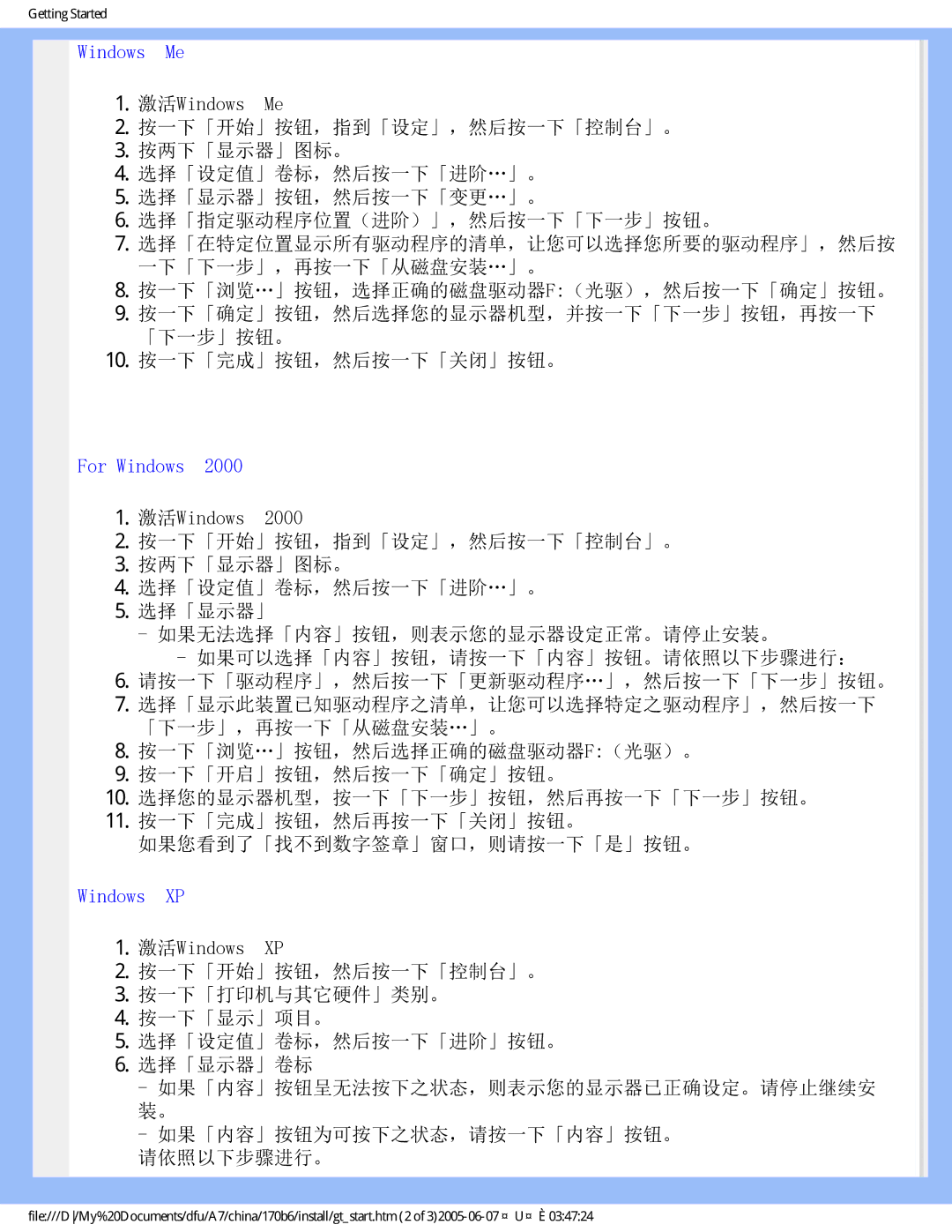170B6 specifications
The Philips 170B6 is a remarkable entry in the world of display technology, garnering attention for its blend of functionality, performance, and eco-friendliness. This 17-inch LCD monitor is designed for users seeking reliable and sharp image quality, making it suitable for both professional and personal use.One of the standout features of the Philips 170B6 is its Crystal Clear technology. This technology enhances image clarity and detail, ensuring that images appear sharp, vibrant, and true to life. With a maximum resolution of 1280 x 1024 pixels, the monitor delivers a crisp, clear viewing experience ideal for tasks such as graphic design, document editing, and everyday browsing.
The monitor features a quick response time of 8 milliseconds, significantly reducing the occurrence of ghosting and motion blur in fast-moving images. This makes it an excellent choice for multimedia applications and gaming, allowing users to enjoy smooth and fluid visuals without compromising on quality.
Another notable characteristic of the Philips 170B6 is its versatility in connectivity. The monitor comes equipped with multiple input options, including VGA and DVI, which enable seamless integration with various devices such as computers and laptops. This flexibility ensures that users can connect the monitor to their preferred devices without hassle.
Ergonomics plays a significant role in the design of the Philips 170B6. The monitor offers height adjustment, tilt, and swivel capabilities, allowing users to customize their viewing angle and position for optimal comfort. This is particularly useful for extended work sessions where adjustability can reduce strain on the neck and back.
Additionally, the Philips 170B6 embraces eco-friendly practices. It is designed to meet Energy Star standards, which helps lower power consumption and costs while also reducing the environmental impact of electronic waste. The monitor also features a low power consumption mode, ensuring that it operates efficiently even when idle.
In summary, the Philips 170B6 is a compelling monitor that combines innovative technology with user-focused design. With its Crystal Clear display, quick response time, versatile connectivity, and ergonomic features, it stands out as a reliable choice for those looking for an efficient and high-performance display solution. Furthermore, its eco-friendly attributes make it a responsible choice for consumers conscious of their environmental footprint.